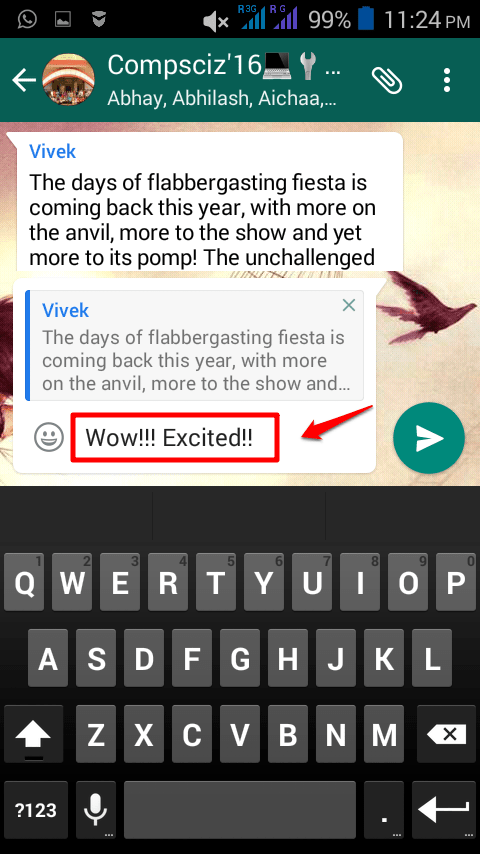Ελέγξτε τα δικαιώματά σας για να διορθώσετε τα ονόματα των επαφών στο WhatsApp
- Ελέγξτε τα δικαιώματα επαφών εάν το WhatsApp δεν εμφανίζει ονόματα επαφών.
- Μερικές φορές χρειάζεται να κάνετε πλήρη επαναφορά της εφαρμογής για να διορθώσετε αυτό το πρόβλημα.

ΧΕΓΚΑΤΑΣΤΑΣΗ ΚΑΝΟΝΤΑΣ ΚΛΙΚ ΣΤΟ ΑΡΧΕΙΟ ΛΗΨΗΣ
- Κατεβάστε το Fortect και εγκαταστήστε το στον υπολογιστή σας.
- Ξεκινήστε τη διαδικασία σάρωσης του εργαλείου για να αναζητήσετε κατεστραμμένα αρχεία που είναι η πηγή του προβλήματός σας.
- Κάντε δεξί κλικ Ξεκινήστε την επισκευή ώστε το εργαλείο να μπορεί να ξεκινήσει τον αλγόριθμο επιδιόρθωσης.
- Το Fortect έχει ληφθεί από 0 αναγνώστες αυτόν τον μήνα.
Το WhatsApp έχει εκατομμύρια χρήστες, αλλά ακόμη και μια τόσο μεγάλη πλατφόρμα μπορεί να έχει προβλήματα. Μιλώντας για αυτό, πολλοί ανέφεραν ότι το WhatsApp δεν εμφανίζει ονόματα επαφών.
Εάν εμφανιστεί αυτό το ζήτημα, δεν θα μπορείτε να βρείτε επαφές γρήγορα, καθιστώντας την επικοινωνία σας πολύ πιο δύσκολη από όσο χρειάζεται.
Αξίζει να το αναφέρουμε Το WhatsApp είναι διαθέσιμο στα Windows 11, και έχουμε έναν εξαιρετικό οδηγό για τον τρόπο λήψης και χρήσης του.
Στον σημερινό οδηγό, θα αντιμετωπίσουμε αυτό το ζήτημα και θα σας δείξουμε πώς να το διορθώσετε σωστά, οπότε ας ξεκινήσουμε.
- Το WhatsApp δεν επιτρέπεται να έχει πρόσβαση στις επαφές σας.
- Οι αριθμοί τηλεφώνου δεν είναι στη σωστή μορφή.
- Προσωρινές δυσλειτουργίες με ορισμένες επαφές.
Πριν ξεκινήσουμε την επίλυση αυτού του ζητήματος, υπάρχουν μερικοί γρήγοροι έλεγχοι και λύσεις που πρέπει να εκτελέσετε:
- Εγκαταστήστε το Google Contact sync εάν χρησιμοποιείτε προσαρμοσμένη ROM στο τηλέφωνό σας.
- Βεβαιωθείτε ότι επιτρέπεται η πρόσβαση στο WhatsApp στις επαφές σας.
- Ελέγξτε εάν οι αριθμοί τηλεφώνου είναι στη σωστή μορφή. Η ύπαρξη διπλών κωδικών χωρών σε έναν αριθμό τηλεφώνου μπορεί να προκαλέσει αυτό το ζήτημα.
- Μετονομάστε τις επαφές που επηρεάζονται στην εφαρμογή Επαφές.
Αυτή η λύση απαιτεί να διαγράψετε επαφές. Βεβαιωθείτε ότι έχετε γράψει τα στοιχεία επικοινωνίας πριν συνεχίσετε.
- Ανοιξε το Εφαρμογή επαφών.
- Επιλέξτε όλες τις επαφές που επηρεάζονται.
- Τώρα πατήστε Διαγράφω.

- Μετά από αυτό, μεταβείτε στο WhatsApp και προσθέστε ξανά τις επαφές.
Να θυμάστε ότι αυτή η λύση λειτουργεί εάν έχετε μόνο πολλές επαφές που επηρεάζονται από αυτό το ζήτημα.
2. Εκκαθάριση δεδομένων WhatsApp
- Ανοίξτε τη σελίδα πληροφοριών της εφαρμογής WhatsApp.
- Επιλέγω Καθαρισμός δεδομένων.

- Επιβεβαιώστε την επιλογή σας.
- Κλείστε αναγκαστικά το WhatsApp και ξεκινήστε το ξανά.
Αφού το κάνετε αυτό, ελέγξτε αν το Whatsapp εξακολουθεί να μην εμφανίζει ονόματα επαφών.
- Η εφαρμογή σφάλματος Facebook δεν είναι ενεργή: Τι σημαίνει και πώς να διορθωθεί
- Περιεχόμενο που δεν είναι διαθέσιμο σε νήματα: Δείτε πώς μπορείτε να το διορθώσετε
- Το ChatGPT απέτυχε να λάβει την κατάσταση υπηρεσίας; Εδώ είναι τι μπορείτε να κάνετε
- Σφάλμα Facebook κατά την επικύρωση του διακριτικού πρόσβασης: Πώς να το διορθώσετε
- Υπέρβαση ορίου ποσοστού Twitter: Τι σημαίνει και πώς να το διορθώσετε
3. Προσαρμόστε τα δικαιώματα WhatsApp
- Κλείστε τελείως το WhatsApp.
- Ανοιξε Ρυθμίσεις και πηγαίνετε στο Εφαρμογές.

- Εγκατάσταση WhatsApp στη λίστα.
- Στη συνέχεια, μεταβείτε στο Άδειες.

- Επιλέγω Επαφές.

- Επιλέγω Μην επιτρέπετε.

- Ξεκινήστε ξανά το WhatsApp και κλείστε το.
- Επαναλάβετε τα ίδια βήματα και επιτρέψτε στο Whatsapp να έχει πρόσβαση στις επαφές.
Αφού γίνει αυτό, το θέμα θα πρέπει να φύγει. Εάν έχετε περαιτέρω προβλήματα, έχουμε έναν εξαιρετικό οδηγό Ζητήματα WhatsApp που ίσως θέλετε να ελέγξετε.
Αυτές είναι μόνο μερικές λύσεις που μπορούν να σας βοηθήσουν με το WhatsApp να μην εμφανίζει ονόματα επαφών, οπότε φροντίστε να τις δοκιμάσετε.
Βρήκες διαφορετική λύση; Αν ναι, μοιραστείτε το μαζί μας στα παρακάτω σχόλια.
Εξακολουθείτε να αντιμετωπίζετε προβλήματα;
ΕΥΓΕΝΙΚΗ ΧΟΡΗΓΙΑ
Εάν οι παραπάνω προτάσεις δεν έχουν λύσει το πρόβλημά σας, ο υπολογιστής σας ενδέχεται να αντιμετωπίσει πιο σοβαρά προβλήματα με τα Windows. Προτείνουμε να επιλέξετε μια λύση all-in-one όπως Fortect για την αποτελεσματική επίλυση προβλημάτων. Μετά την εγκατάσταση, απλώς κάντε κλικ στο Προβολή & Διόρθωση κουμπί και μετά πατήστε Ξεκινήστε την επισκευή.